DVD-levyjen käyttäminen vie paljon tilaa huoneessasi. Tästä syystä monet ihmiset ovat muuttumassa tapaksi, jolla he voivat päästä eroon useiden levyjen kasautumisesta mutta pitää kirjaa DVD-levyjensä sisällöstä. Yksi parhaista ratkaisuista tähän asiaan on kopioi DVD Macin kiintolevylle. Tällaisen tehtävän suorittamisessa on otettava huomioon monia tekijöitä. Kuitenkin tässä artikkelissa opetamme ja tarjoamme sinulle helpoimman, tehokkaimman ja tehokkaimman tavan tehdä se. Lisäksi tulet lukemaan myös oikeasta tavasta tallentaa DVD Mac iTunesiin. Siksi aloitetaan kollokvio lukemalla alla olevat tiedot ja valmistaudutaan täyttämään tavoitteemme pitää DVD-suosikkielokuvasi vaakalaudalla.
Osa 1. Tehokkain tapa kopioida DVD Macin kiintolevylle
DVD-elokuvien kopioiminen Mac-laitteistoon ei ole koskaan tehokasta ilman AVAide DVD Ripper. Kyllä, tämä DVD-ripper voi antaa sinulle saman elokuvan laadun kuin DVD-levyltäsi kopioimalla sen. Lisäksi tämä ohjelmisto tukee yli 300 formaattia, joita voit toistaa eri laitteillasi. Tämän lisäksi tämä fantastinen ohjelmisto poimii koti-DVD-levyjesi äänen ja digitalisoi ne erilaisiin äänimuotoihin Mac-tietokoneellesi, kuten AC3, AAC, M4A, MP3 jne. Mitä muuta? Se tarjoaa käyttäjille runsaasti muokkaustyökaluja, jotka ylittävät odotuksesi rajaamisessa, leikkaamisessa, yhdistämisessä, tehosteiden lisäämisessä, suodattimissa ja paljon muuta, kun tuot DVD:n Maciin.
- Se kopioi useita DVD-elokuvasi ISO-muodossa ja kansiossa Maciin samanaikaisesti laadun heikkenemättä.
- Mukana upeita vaihtoehtoja DVD-elokuvien mukauttamiseen.
- Tukee erityyppisiä lähtöjä, kuten MOV, MP4 jne.
- Ei vesileimaa kopioiduissa elokuvissasi.
Kuinka kopioida DVD Maciin AVAide DVD Ripperillä
Vaihe 1Hanki AVAide DVD Ripper Maciin asentamalla se sujuvasti. Käynnistä sitten ohjelmisto ja aloita säätäminen Plus -kuvake käyttöliittymän keskellä tai Lataa DVD -vaihtoehto. Älä unohda asettaa DVD-levyä Maciin ennen kuin lataat sen tämän ohjelmiston kanssa.
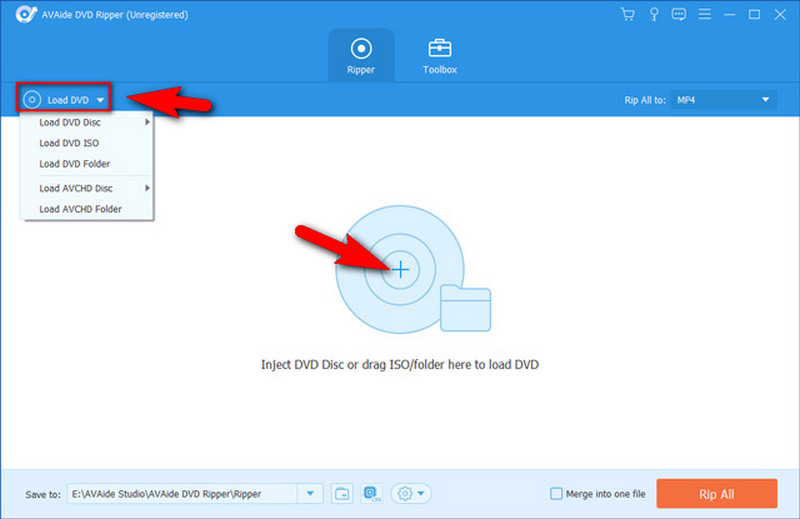
Vaihe 2Näin kopioit elokuvia DVD:ltä Macille. Kun olet ladannut DVD-nimikkeet, siirry kohtaan Kopioi kaikki kohteeseen mahdollisuus nähdä erilaisia video- ja laitemuotoja. Valitse lähdösi mieluummin MP4 tai MOV, koska ne ovat vakiomuotoja, joita Mac tukee.
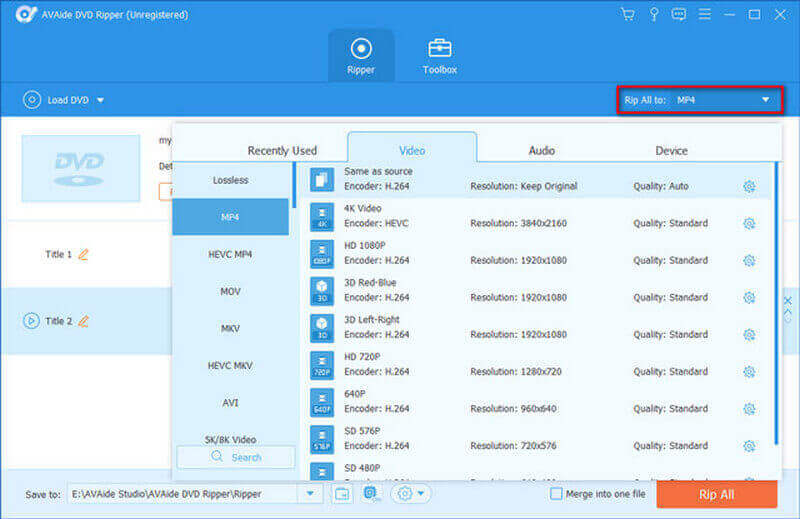
Vaihe 3Tällä kertaa, jos haluat muokata tiedostoa, voit napsauttaa Muokata -kuvaketta ladatun tiedoston alla. Sen jälkeen se vie sinut asetusikkunaan, jossa voit säätää kiertoa &rajausta, tehosteita ja suodatinta, vesileimaa, ääntä ja tekstitystä. Klikkaa OK -painiketta ottaaksesi muutokset käyttöön siltä varalta. Muussa tapauksessa siirry seuraavaan vaiheeseen, jos et halua muokata tiedostoa.
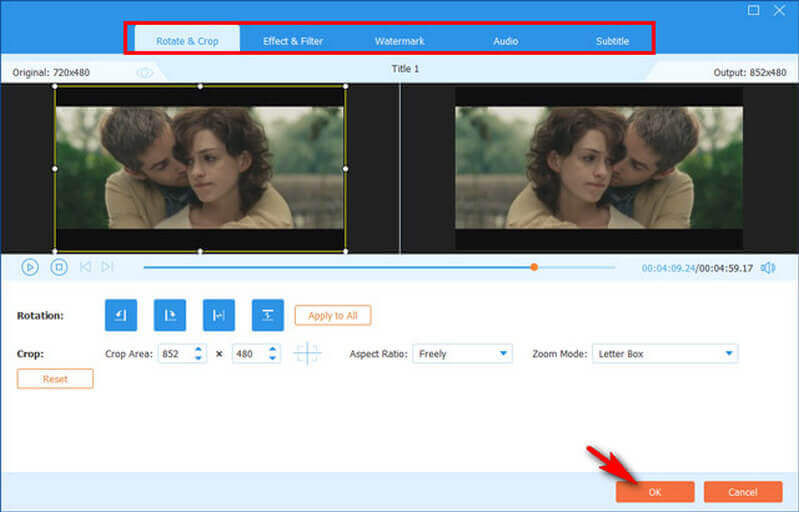
Vaihe 4Aloitetaan lopuksi DVD-levyn kopioiminen Macin kiintolevylle napsauttamalla Kopioi kaikki -välilehti. Odota, että nopea kopiointiprosessi päättyy, ja katso sitten kansion nimi kansiosta Tallenna kohteeseen vaihtoehto.
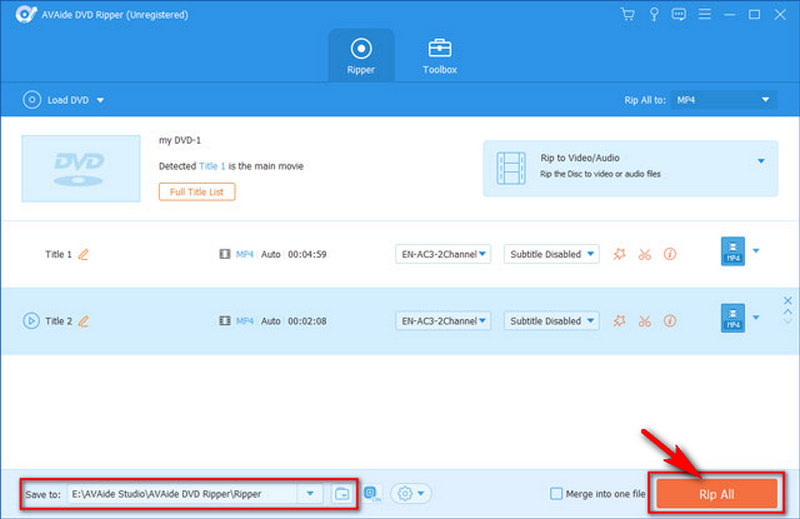
Jos sinun täytyy muuntaa DVD MKV:ksiAVAide DVD Ripper on silti hyvä valinta. Lisäksi sitä voidaan käyttää DVD-äänenpoistona kopioida DVD MP3:ksi tai muita äänitiedostoja.
Osa 2. DVD:n tallentaminen Maciin iTunesissa
Kun olet kopioinut DVD-elokuvasi AVAide DVD Ripperillä, voit nyt tallentaa ne iTunesin kirjastoon. Näet alla olevista vaiheista, että voit tehdä tehtävän hyvin ilman kolmannen osapuolen työkaluja, kunhan sinulla on iTunesin uusin päivitys. Noudata siis ohjeita tehdäksesi sen oikein.
Vaihe 1Käynnistä iTunes Mac-tietokoneellesi. Napsauta sitten Tiedosto vasemmassa yläkulmassa olevaa vaihtoehtoa ja napsauta Lisää tiedosto kirjastoon tai Lisää kansio kirjastoon vaihtoehto.
Vaihe 2Sen jälkeen on aika selata kansiota, jossa kopioidut DVD-levyt ovat, ja napsauttaa Avata -välilehti. Ja näin voit tallentaa DVD-levyn Mac iTunesiin.
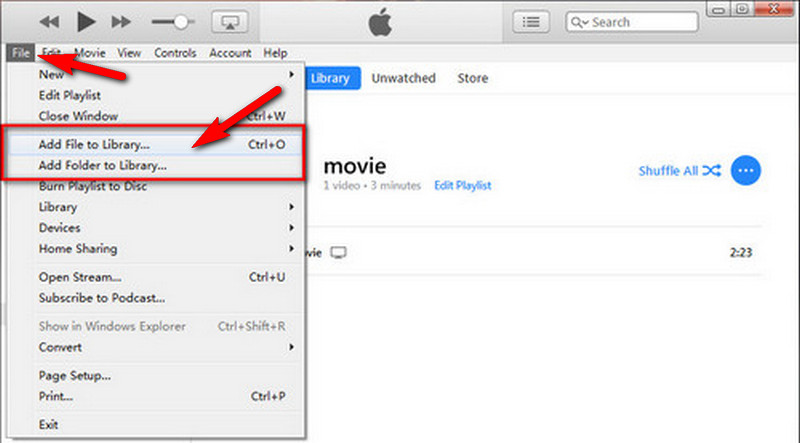
Vaihe 3Voit nyt tarkistaa juuri tallentamasi elokuvat siirtymällä kohtaan Elokuva kuvake osana nauhaa.
Osa 3. DVD-levyn siirtäminen ulkoiselle kiintolevylle Macissa
Katsotaanpa nyt, kuinka voit siirtää DVD-levyn kiintolevyllesi. Kuten me kaikki tiedämme, kiintolevyjen liittäminen Maciin on riskialtis tehtävä. Se aiheuttaa joskus ongelmia, varsinkin NTFS-tiedostojärjestelmällä valmiiksi alustetuille kiintolevyille. Se johtuu siitä, että joskus macOS voi lukea ne, mutta ei voi kirjoittaa niille. Siksi, jos käsittelet tätä samaa ongelmaa, saatat haluta alustaa aseman uudelleen. Jatka sitten alla oleviin ohjeisiin DVD-levyn siirtämisestä ulkoiselle kiintolevylle Macissa.
Vaihe 1Liitä kiintolevy Maciin. Siirry sitten kohtaan Finder etsiäksesi liittämäsi ulkoisen aseman ja napsauttamalla sitä.
Vaihe 2Vedä nyt DVD-tiedostosi ja pudota ne kiintolevyn ikkunaan. Odota, kunnes siirtoprosessi on valmis.
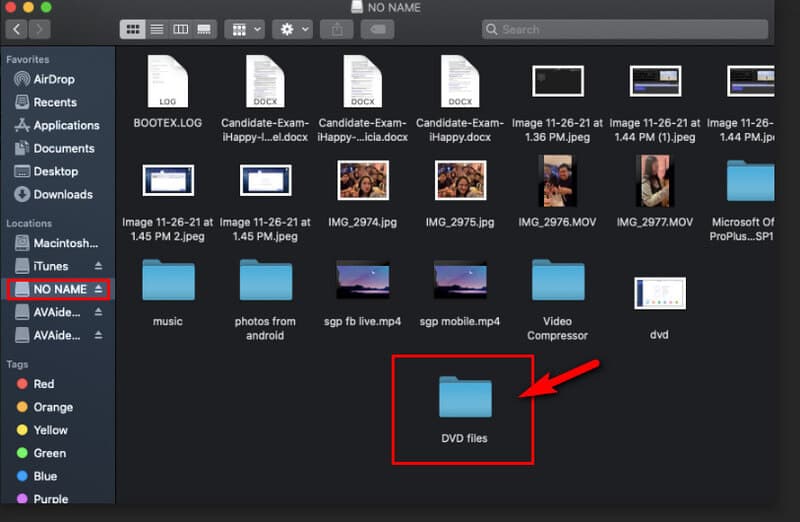
Vaihe 3Lopuksi poista kiintolevy turvallisesti napsauttamalla Ohjaus näppäintä ja kiintolevyn kuvaketta samanaikaisesti.
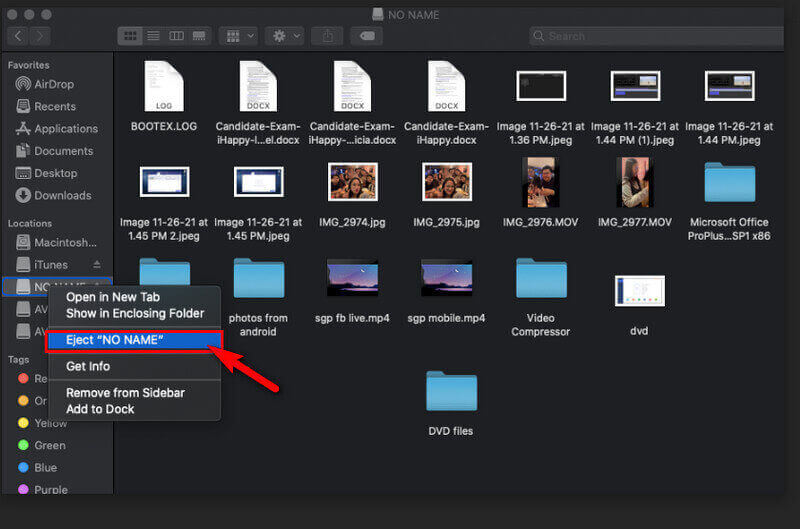


![]() AVAide DVD Ripper
AVAide DVD Ripper
Kopioi DVD-elokuvia erilaisiin video- ja äänimuotoihin sekä suosittuihin laitteisiin.
Osa 4. Usein kysytyt kysymykset DVD-kopioinnista Maciin
Voinko ladata DVD:n Macille ilman ohjelmistoa?
Joo. Voit itse asiassa kopioida DVD-levyjä macOS-tietokoneellesi ilman kolmannen osapuolen ohjelmistojen apua. Emme kuitenkaan suosittele sen tekemistä, sillä se voi olla niin vaarallista tietokoneellesi. Lisäksi macOS tukee vain sellaisten DVD-levyjen kopioimista, joissa ei ole digitaalista kopiosuojausta.
Kuinka voin kopioida salatun DVD:n MP4-muotoon Macillani?
Turvallisin, helpoin ja nopein tapa kopioida salattu DVD on käyttää AVAide DVD Ripper. Seuraa vain ohjeita kopioi DVD-levyt MP4-muotoon tässä.
Kuinka kauan DVD-levyjen kopiointi kestää?
Se riippuu käyttämästäsi ripperistä. Jos kopioit DVD-levyjä Macin kiintolevylle AVAide DVD Ripper, komentotiedostojen kopioiminen vie vain alle viisi minuuttia. Tämä johtuu siitä, että tähän ohjelmistoon on lisätty kiihdytystekniikkaa, joka auttaa prosessia sujumaan nopeasti.
Opit juuri parhaan tavan, jolla voit kopioida elokuviasi DVD-levyille AVAide DVD Ripper. Takaamme, että tämä ohjelmisto pitää Macisi turvassa ja että se ei aiheuta sinulle haittaa. Joten lataa ja asenna se nyt ja nauti kokeilemisesta!
Kopioi DVD-elokuvia erilaisiin video- ja äänimuotoihin sekä suosittuihin laitteisiin.






 Suojattu lataus
Suojattu lataus


